Việc biết cách tải video Facebook về iPhone hay Android có thể giúp người dùng tiết kiệm dữ liệu, xem video offline và tiết kiệm thời gian. Ngoài ra, việc tải video về cũng giúp chia sẻ và lưu trữ chúng dễ dàng hơn. Trong bài viết này, Hoàng Hà Mobile sẽ hướng dẫn chi tiết cách tải tải video từ Facebook về Android và iPhone một cách dễ dàng và nhanh chóng nhất nhé. Hãy cùng tìm hiểu ngay!
Giới thiệu về Facebook và tính năng xem video trên Facebook
Facebook là một mạng xã hội trực tuyến được thành lập năm 2004, đây là một trong những mạng xã hội lớn nhất và phổ biến nhất trên thế giới. Người dùng có thể tạo tài khoản cá nhân, chia sẻ thông tin, ảnh, video và tham gia vào các nhóm hoặc trang cộng đồng theo sở thích chung. Ngoài ra, họ cũng có thể kết nối với bạn bè, gia đình và người quen của mình. Facebook cung cấp nhiều tính năng liên quan đến xem video, gồm:
Xem Video Trực Tiếp: Người dùng có thể xem video được truyền trực tiếp bởi người dùng khác hoặc các trang và nhóm mà họ theo dõi. Đây là cách tuyệt vời để kết nối và tương tác với người dùng khác trực tiếp.
Xem Video trên Trang Cá Nhân và Trang Cộng Đồng: Người dùng có thể tải lên và chia sẻ video trên trang cá nhân của họ hoặc trên các trang cộng đồng, nhóm mà họ tham gia.

Xem Video trên Trang Doanh Nghiệp và Fanpage: Doanh nghiệp và các tổ chức có thể chia sẻ video để quảng bá sản phẩm hoặc dịch vụ của mình. Người dùng có thể xem các video này trên các fanpage và tiến hành tải video facebook về iPhone hoặc Android.
Xem Video trên Ứng Dụng Facebook: Ứng dụng di động của Facebook cung cấp trải nghiệm xem video thuận tiện trên điện thoại di động hoặc nhiều thiết bị khác nhau: máy tính bảng, laptop…
Tương Tác với Video: Người dùng có thể like, bình luận, chia sẻ và gửi tin nhắn riêng tư về video đang xem.
Tại sao nên tải video trên Facebook về điện thoại?
Việc biết cách tải video về iPhone cũng như các dòng điện thoại khác có thể mang lại một số lợi ích nhất định, cụ thể:
Tiết kiệm dữ liệu di động: Bằng việc tải video về máy, bạn có thể tiết kiệm dữ liệu di động bằng cách tránh phải xem video trực tiếp trên mạng, đặc biệt khi bạn không có kết nối Wi-Fi.
Xem video offline: Tải video Facebook về iPhone cho phép bạn xem chúng mọi lúc mọi nơi mà không cần phải kết nối internet. Do đó, bạn có thể xem video trong những tình huống không có kết nối mạng, đường truyền tín hiệu yếu hoặc không ổn định.
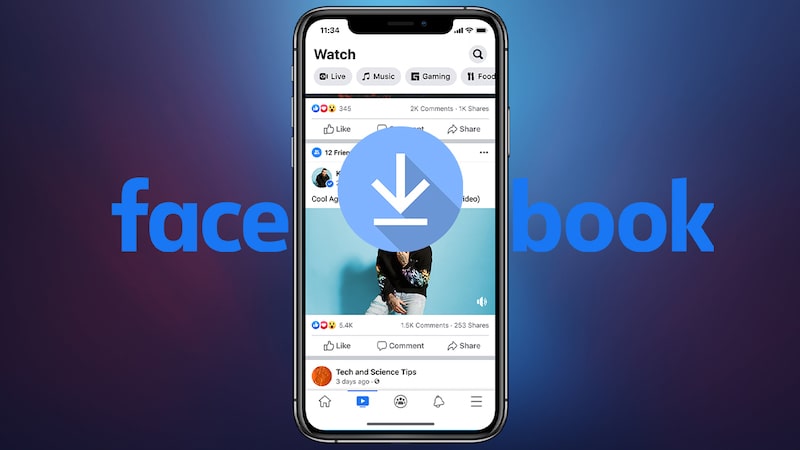
Chia sẻ và lưu trữ dễ dàng: Bạn có thể chia sẻ video đã tải về với bạn bè hoặc lưu trữ chúng trên điện thoại để xem lại sau này.
Tiết kiệm thời gian: Việc tải video về điện thoại giúp bạn tránh việc phải tìm kiếm và tải lại video mỗi khi bạn muốn xem chúng.
Đảm bảo chất lượng: Nếu bạn tải video về máy, bạn có thể xem video ở chất lượng gốc mà người đăng đã tải lên, mà không bị giảm chất lượng do kết nối mạng yếu.
Xem video trong chế độ ngoại tuyến trên các ứng dụng phát video: Một số ứng dụng phát video hỗ trợ chế độ xem video ngoại tuyến, cho phép bạn xem video đã tải về mà không cần kết nối mạng.
Hướng dẫn cách tải video Facebook về iPhone
iPhone sử dụng hệ điều hành iOS với mức độ bảo mật cao, do đó người dùng có thể gặp khó khăn khi muốn tải video Facebook về điện thoại iPhone. Dưới đây là các cách tải video một cách nhanh chóng và dễ dàng:
Tải video Facebook về máy iPhone với tính năng quay màn hình
Tính năng quay màn hình trên iPhone cho phép bạn ghi lại hoạt động trên màn hình của thiết bị. Đây là một tính năng hữu ích để tạo ra hướng dẫn, chia sẻ nội dung hoặc ghi lại các tình huống đặc biệt trên điện thoại của bạn. Dưới đây là hướng dẫn về cách tải video Facebook về iPhone với tính năng quay màn hình trên iPhone:
Bước 1: Tìm và mở video trên Facebook mà bạn muốn tải về. Vuốt màn hình từ trên xuống để mở trung tâm điều khiển trên điện thoại > chọn biểu tượng quay video màn hình.
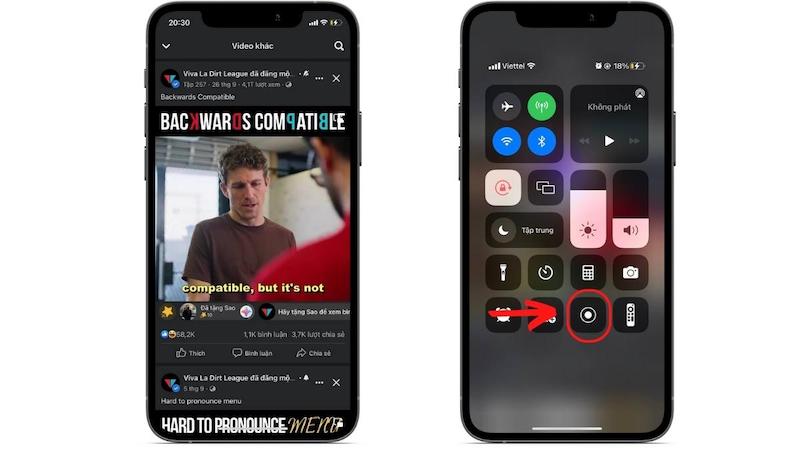
Bước 2: Khi đã quay màn hình video Facebook xong, để hoàn tất, chọn vào biểu tượng đỏ ở góc trái điện thoại. Video đã được tải về trong album của điện thoại.
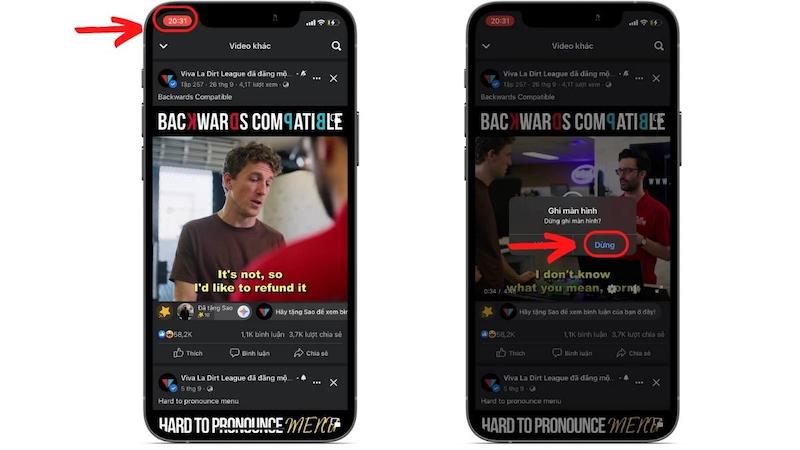
Việc tải video Facebook về iPhone bằng cách quay màn hình sẽ giúp bạn không cần cài đặt thêm ứng dụng thứ ba, cách thức thực hiện cực kỳ đơn giản. Tuy nhiên, bạn cần phải xem hết video cần tải để có thể quay màn hình toàn bộ video.
Cách tải video Facebook cho iPhone bằng Snapsave
Snapsave là một ứng dụng, dịch vụ trực tuyến cho phép người dùng tải video Facebook và có thể lưu trữ và xem, lưu lại những video yêu thích trên nền tảng mạng xã hội Facebook một cách dễ dàng và nhanh chóng, mà không cần kết nối internet. Các bước thực hiện tải video Facebook bằng Snapsave như sau:
Bước 1: Tại video trên Facebook mà bạn muốn tải về máy, chọn “chia sẻ”, sau đó tiếp tục chọn “Sao chép liên kết”.
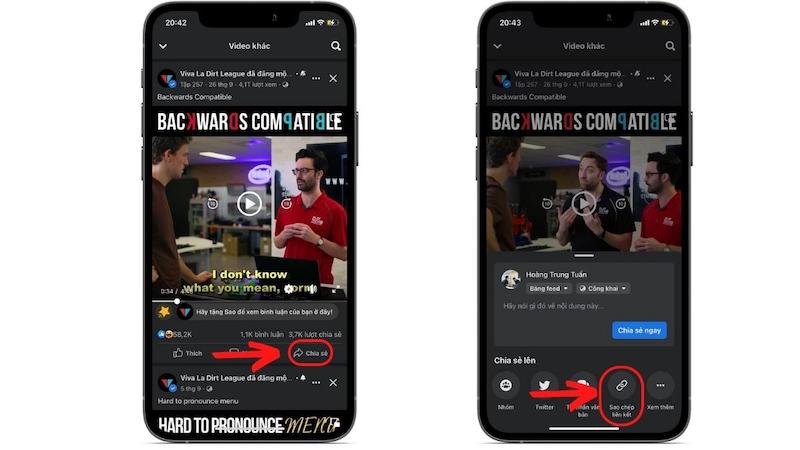
Bước 2: Tại Safari, mở Snapsave.app → thực hiện dán liên kết đã lưu trước đó > tiếp tục chọn Download.
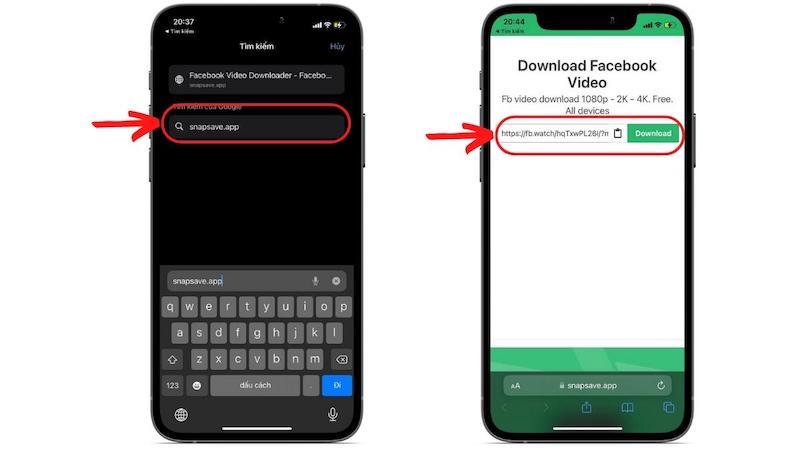
Bước 3: Sau đó, giao diện sẽ hiện lên chất lượng video tải về, sau khi chọn được chất lượng theo nhu cầu, tiếp tục chọn “Download” để tải video Facebook về iPhone. Để hoàn tất quá trình, chọn “tải về”.
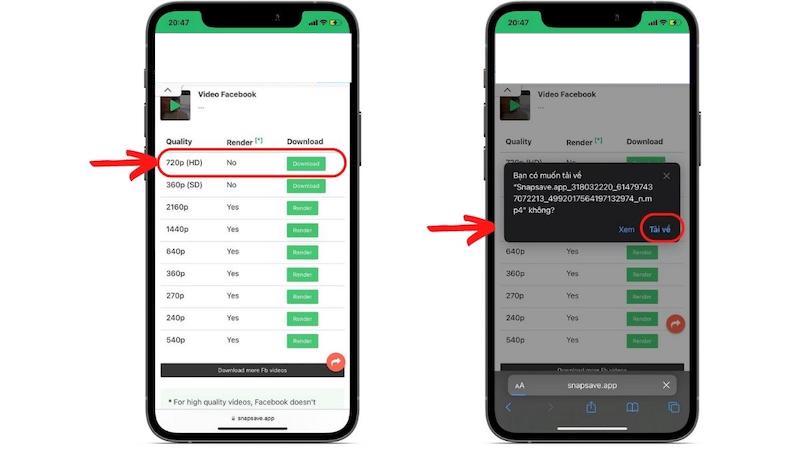
Sau khi tải xong, video sẽ được lưu trên album điện thoại của bạn. Có thể thấy, việc tải video Facebook bằng Snapsave khá đơn giản và nhanh chóng. Tuy nhiên, lưu ý việc sử dụng ứng dụng từ bên thứ ba cần thực hiện cẩn thận để đảm bảo tính an toàn và bảo mật cho thông tin tài khoản của bạn.
Cách tải video Facebook về iPhone bằng Getfvid
Tương tự Snapsave, Getfvid là một trang web cung cấp dịch vụ cho phép người dùng tải video Facebook về điện thoại iPhone một cách dễ dàng. Các bước thực hiện như sau:
Bước 1: Tìm kiếm và sao chép liên kết của video muốn tải về trên Facebook.
Bước 2: Tiếp tục mở Safari và truy cập Getfvid.com → gắn liên kết đã sao chép từ video Facebook, chọn Download.
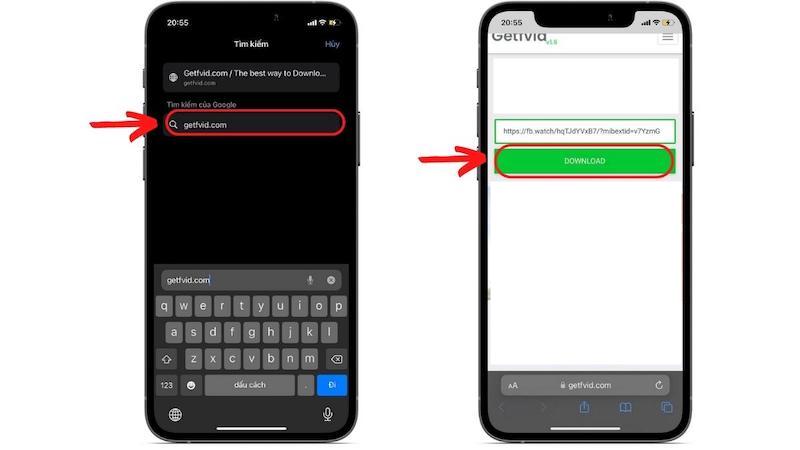
Bước 3: Click vào chia sẻ, tiếp tục chọn “lưu vào tệp”. Tuỳ chọn thư mục mà bạn muốn video tải về được lưu ở đó. Cuối cùng chọn “lưu”.
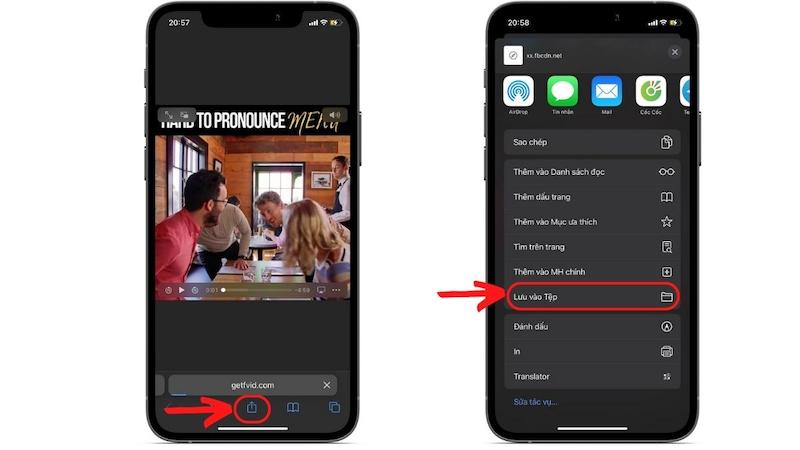
Với cách tải video Facebook về iPhone bằng Getfvid sẽ giúp bạn thực hiện dễ dàng và nhanh chóng tương tự Snapsave.app. Tương tự với hình thức tải video thông qua Snapsave, việc tải video thông qua một ứng dụng này sẽ dễ bị lộ hoặc mất thông tin tài khoản, vì vậy bạn cần cẩn trọng để bảo mật thông tin tài khoản của mình.
Cách tải video trên Facebook về điện thoại Android
Tương tự như quy trình tải video về iPhone như trên, việc tải video về điện thoại Android cũng có thể dễ dàng thực hiện thông qua các ứng dụng hỗ trợ.
Cách tải video Facebook về điện thoại Android thông qua Keepvid
KeepVid là một dịch vụ trực tuyến cung cấp các công cụ cho phép người dùng tải video từ nhiều nền tảng trực tuyến khác nhau, bao gồm cả YouTube, Facebook, Vimeo và nhiều trang web khác. Các bước thực hiện như sau:
Bước 1: Tại CH Play, tìm và cài đặt app Keepvid. Sau khi hoàn tất tải ứng dụng, mở app và chọn ô duyệt Facebook.
Bước 2: Trên ứng dụng Facebook, chọn video bạn muốn tải về, chọn “Download”.
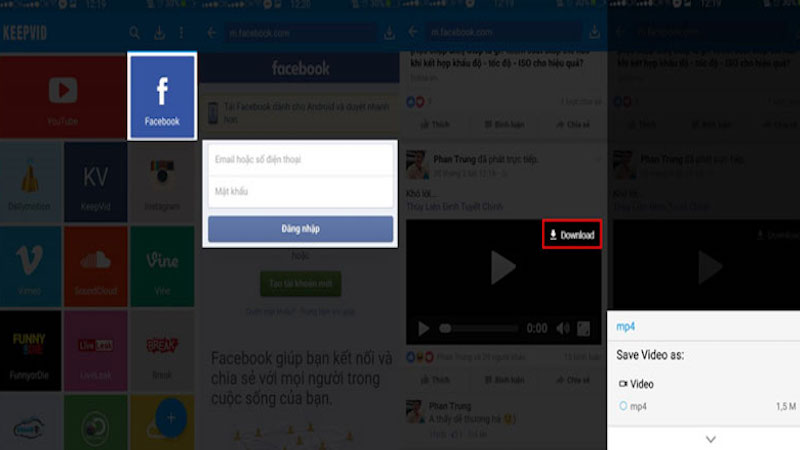
Bên cạnh đó, Keepvid còn có tính năng tải về video thông qua sao chép đường link của video. Chọn biểu tượng “+” ở phải, tiếp tục dán đường link đã sao chép của clip muốn tải về, app sẽ tiến hành tải video Facebook về iPhone hoặc Android của bạn.
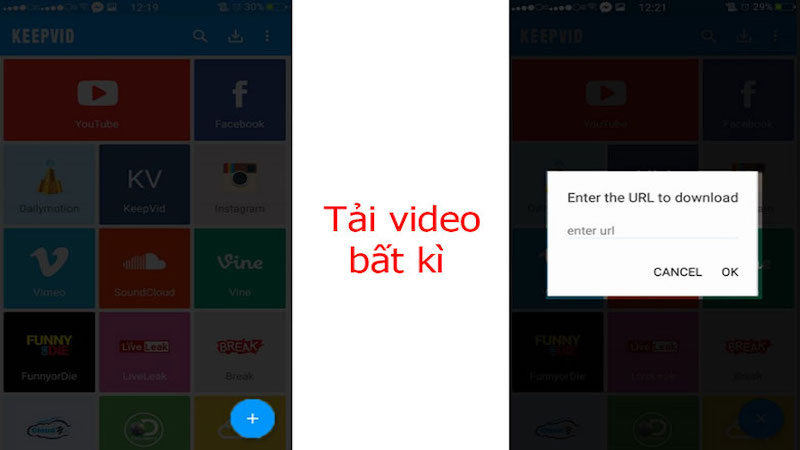
Cách tải video Facebook về điện thoại Android thông qua trình duyệt Chrome
Để tải video Facebook về điện thoại Android một cách nhanh chóng mà không cần qua ứng dụng thứ 3, bạn hãy cài trình duyệt Chrome có sẵn trên máy Android tích hợp với Facebook. Các bước thực hiện như sau:
Bước 1: Trên ứng dụng Facebook, tìm video muốn tải về, bấm chọn “chia sẻ” → “sao chép liên kết” (tương tự như khi bạn tải video facebook về iPhone).
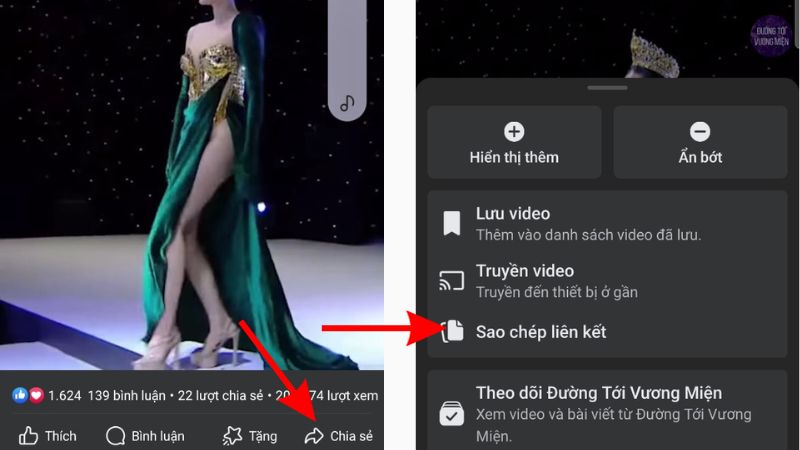
Bước 2: Tiến hành dán liên kết video vừa sao chép vào trình duyệt Chrome.
Bước 3: Sau khi dán link video sao chép vào Chrome, lúc này video sẽ được mở, thực hiện NHẤN GIỮ video, màn hình sẽ hiển thị các thanh chức năng, chọn “Tải video Facebook xuống”. Tiếp tục click “3 chấm” ở góc phải → bấm vào “Tệp đã tải xuống”, sẽ thấy được video cần lưu về điện thoại.
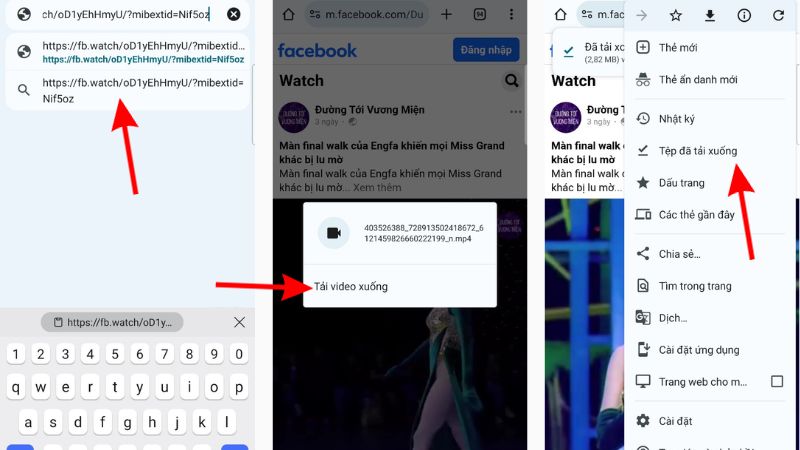
Những lưu ý quan trọng khi tải video Facebook về điện thoại
Khi tải video Facebook về iPhone hay điện thoại Android, hãy nhớ tuân thủ những lưu ý quan trọng sau đây:
Chỉ sử dụng nguồn tin cậy: Chọn các ứng dụng hoặc trang web đã được kiểm định và được đánh giá tích cực để tải video. Tránh sử dụng các nguồn, trang web không rõ nguồn gốc, để tránh rủi ro bảo mật, mất thông tin.
Kiểm tra quy định và điều khoản sử dụng của Facebook: Tuân thủ các quy định và điều khoản của Facebook. Việc tải video nên được thực hiện một cách hợp lệ và không được vi phạm quy định của nền tảng.
Bảo vệ thông tin cá nhân: Tránh cung cấp thông tin đăng nhập của tài khoản Facebook cho bất kỳ ứng dụng hoặc dịch vụ nào, vì điều này có thể đe dọa bảo mật tài khoản của bạn.
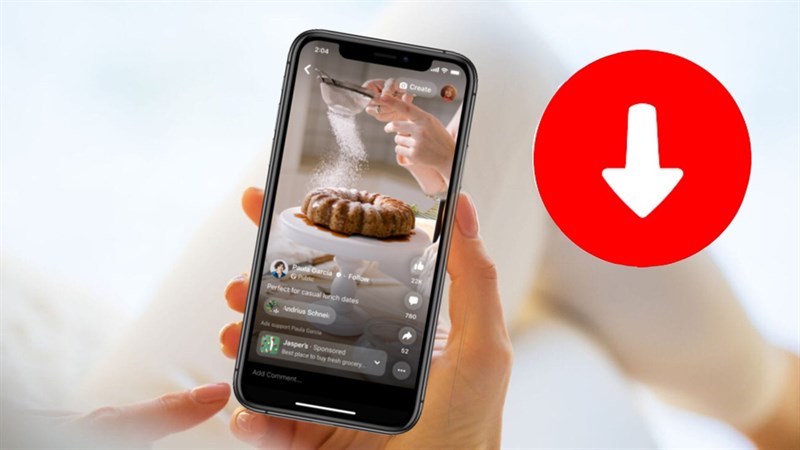
Kiểm tra tính năng antivirus: Đảm bảo rằng bạn có phần mềm diệt virus hoạt động và được cập nhật, để ngăn vi khuẩn hoặc phần mềm độc hại tiếp cận thiết bị của bạn qua quá trình tải video.
Kiểm tra nguồn gốc của video: Bạn cần xác nhận việc tải video Facebook về iPhone không vi phạm bản quyền hoặc các quy định khác (nếu có ý định dùng video cho mục đích thương mại).
Tạm kết
Qua bài viết này, Hoàng Hà Mobile đã hướng dẫn chi tiết cách tải video Facebook về iPhone và Android đơn giản và nhanh chóng. Tuỳ theo dòng điện thoại đang sử dụng, hãy thực hiện theo các bước hướng dẫn của chúng tôi để có thể xem video ngay trên điện thoại của mình mà không cần kết nối trực tuyến mọi lúc mọi nơi. Tuy nhiên, hãy lưu ý một số điều nhỏ khi tải video nếu bạn có ý định dùng video đó cho thương mại, và chú ý tìm công cụ uy tín để đảm bảo an toàn cho thiết bị. Và, đừng quên theo dõi nhiều bài viết khác trên Hoàng Hà Mobile để không bỏ lỡ những thông tin hữu ích khác nhé!
XEM THÊM:




